CAD中如何快速剖切圆锥体
来源:网络收集 点击: 时间:2024-05-05【导读】:
绘图是工程设计乃至整个工程建设中的一个重要环节。然而,图纸的绘制是一项极其繁琐的工作,不但要求正确、精确,而且随着环境、需求等外部条件的变化,设计方案也会随之变化。CAD软件是一款功能强大的软件,二维三维图形均可实现。在工程和产品设计中,计算机可以帮助设计人员担负计算、信息存储和制图等项工作。工具/原料morePC机方法/步骤1/7分步阅读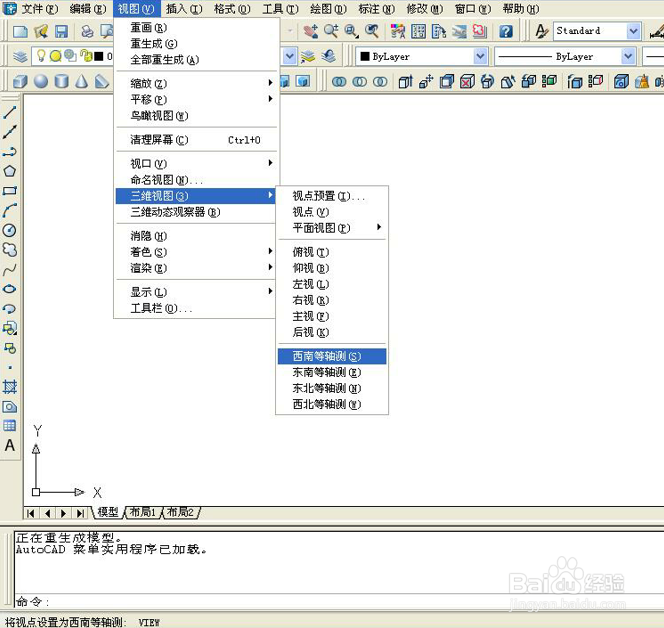 2/7
2/7 3/7
3/7 4/7
4/7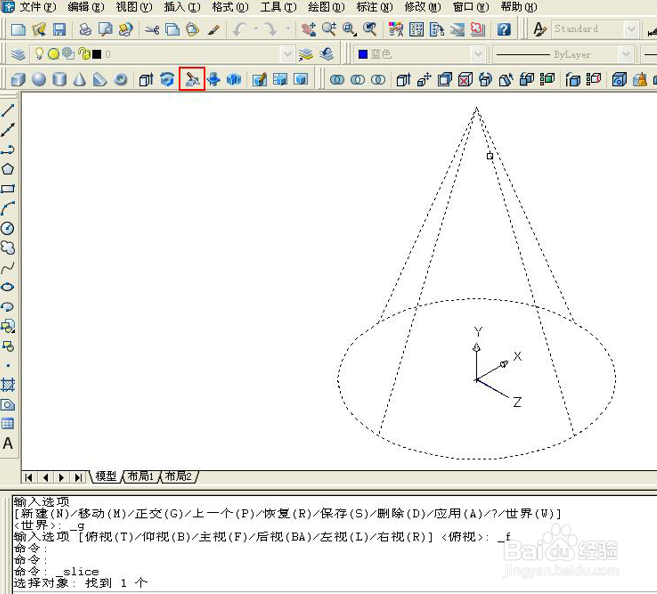 5/7
5/7 6/7
6/7 7/7
7/7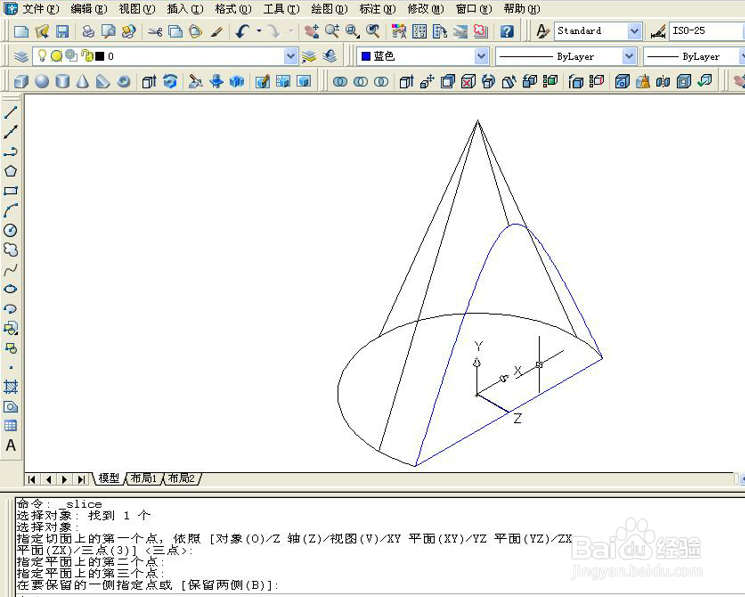 注意事项
注意事项
打开CAD软件,选择“视图”中的“三维视图”中的“西南等轴侧”视图。
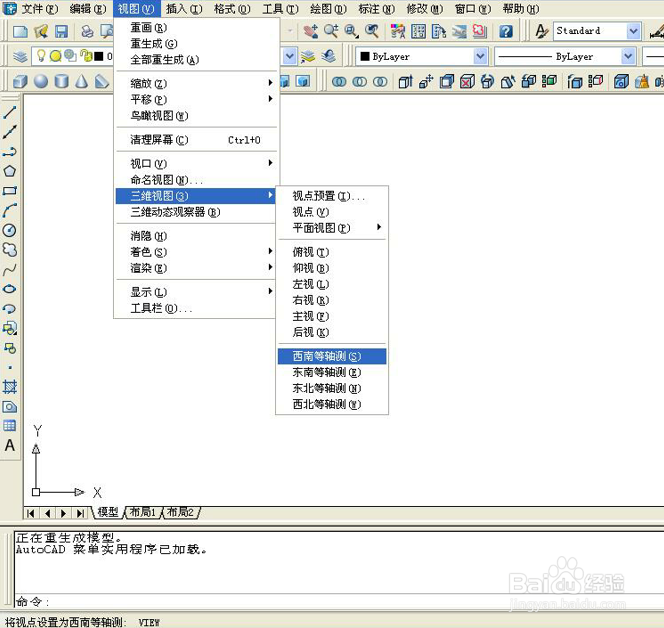 2/7
2/7利用建模中圆锥命令,画一个底面直径是25,高是60的圆锥体。
 3/7
3/7以圆锥底面圆心为起点,画一条长是8的直线,用来作为剖切的面上一点。
 4/7
4/7在“修改”中点击“三维操作”里面的“剖切”命令,准备剖切。
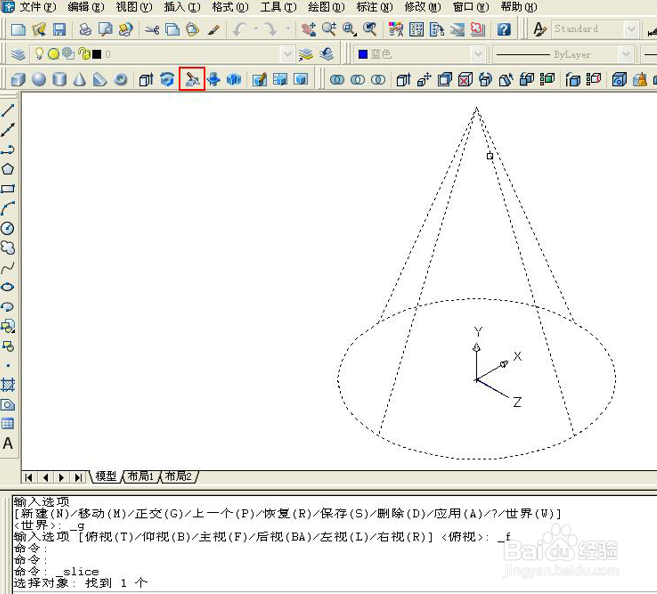 5/7
5/7在任务栏中选择三点定面的方法,确定剖切平面,同时记得全选三维图形。
 6/7
6/7打开“正交”模式,选择长为8的线的另一端点,同时在其他坐标轴上任意选择两点,确定平面。
 7/7
7/7任务栏提示:在保留的那一侧任意点击一点,剖切完成。
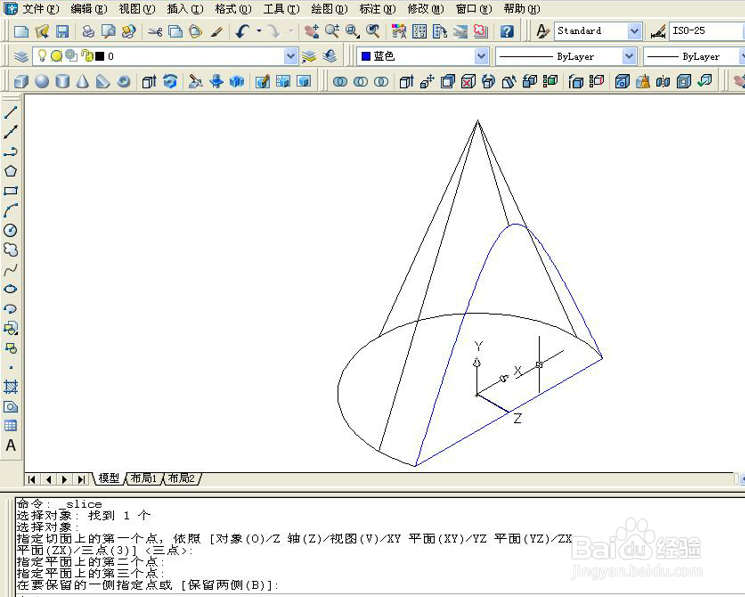 注意事项
注意事项注意打开对象捕捉中的“端点”
三维图形的编辑注意转换坐标系
软件AUTOCAD三维圆锥版权声明:
1、本文系转载,版权归原作者所有,旨在传递信息,不代表看本站的观点和立场。
2、本站仅提供信息发布平台,不承担相关法律责任。
3、若侵犯您的版权或隐私,请联系本站管理员删除。
4、文章链接:http://www.1haoku.cn/art_675936.html
上一篇:如何下载消灭星星全新版?
下一篇:mac怎么把底下程序栏关掉
 订阅
订阅